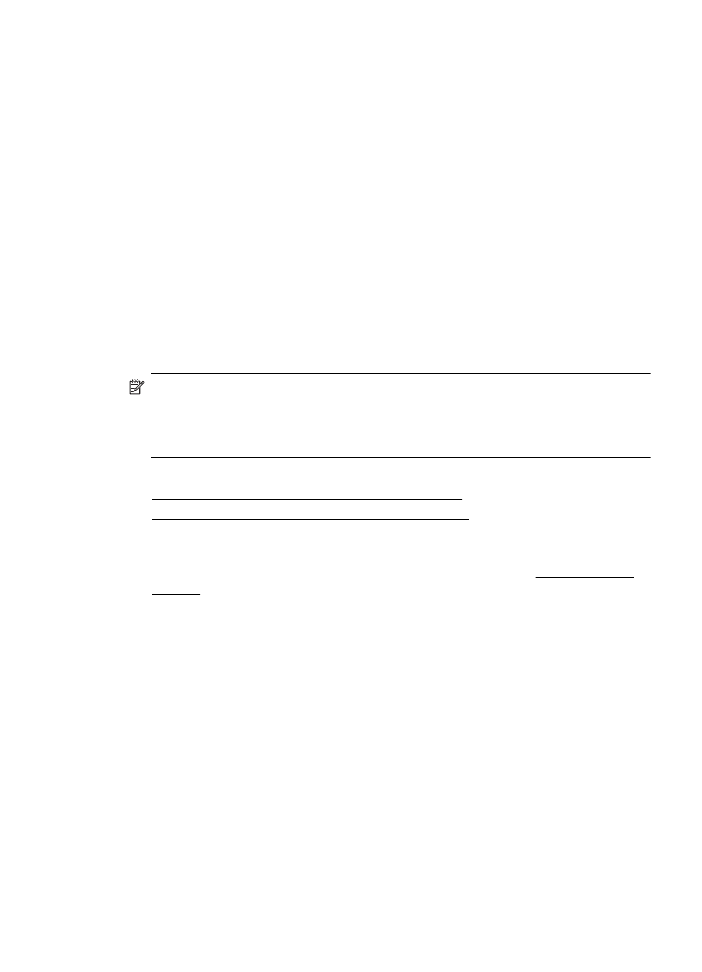
Stampa di documenti o foto senza bordo (Windows)
1. Caricare la carta nel vassoio. Per maggiori informazioni, vedere Caricamento dei
supporti.
2. Nel menu File dell'applicazione, fare clic su Stampa.
3. Accertarsi che la stampante che si desidera utilizzare sia selezionata.
4. Per modificare le impostazioni fare clic sul pulsante che apre la finestra di dialogo
Proprietà.
A seconda dell'applicazione in uso, questo pulsante potrebbe essere denominato
Proprietà, Opzioni, Imposta stampante, Stampante o Preferenze.
5. Fare clic sulla scheda Carta/Qualità, quindi sul pulsante Avanzate.
6. Nell'opzione Stampa senza bordi, fare clic su Stampa senza bordi, quindi sul
pulsante OK.
7. Nell'elenco a discesa Supporto, selezionare il tipo di carta appropriato.
8. Fare clic su OK, quindi fare clic su Stampa oppure OK per avviare la stampa.
Stampa di documenti o foto senza bordo
37